Negeer de valse waarschuwing "Device Infected After Visiting An Adult Website"
Mac VirusOok bekend als: Device Infected After Visiting An Adult website pop-up
Doe een gratis scan en controleer of uw computer is geïnfecteerd.
VERWIJDER HET NUOm het volledige product te kunnen gebruiken moet u een licentie van Combo Cleaner kopen. Beperkte proefperiode van 7 dagen beschikbaar. Combo Cleaner is eigendom van en wordt beheerd door RCS LT, het moederbedrijf van PCRisk.
Wat is "Device Infected After Visiting An Adult Website"?
Er is een groot aantal bedrieglijke websites die gebruik maken van tactieken om reclame te maken voor verschillende mogelijk ongewenste programma's (PUAS). In de meeste gevallen geven ze valse meldingen/viruswaarschuwingen weer waarin wordt beweerd dat een apparaat is geïnfecteerd met virussen, trojans of andere kwaadaardige programma's en waarin bezoekers worden aangespoord om een of andere mogelijk ongewenst programma te installeren die verondersteld wordt het probleem op te lossen (virussen te verwijderen).
Alle meldingen die deze pagina's weergeven zijn nep en kunnen worden genegeerd. Het is opmerkelijk dat de meeste van deze bedrieglijke websites worden gepromoot via andere pagina's van deze soort, dubieuze advertenties en mogelijk ongewenste programma's. Met andere woorden, gebruikers moeten ze niet opzettelijk bezoeken.
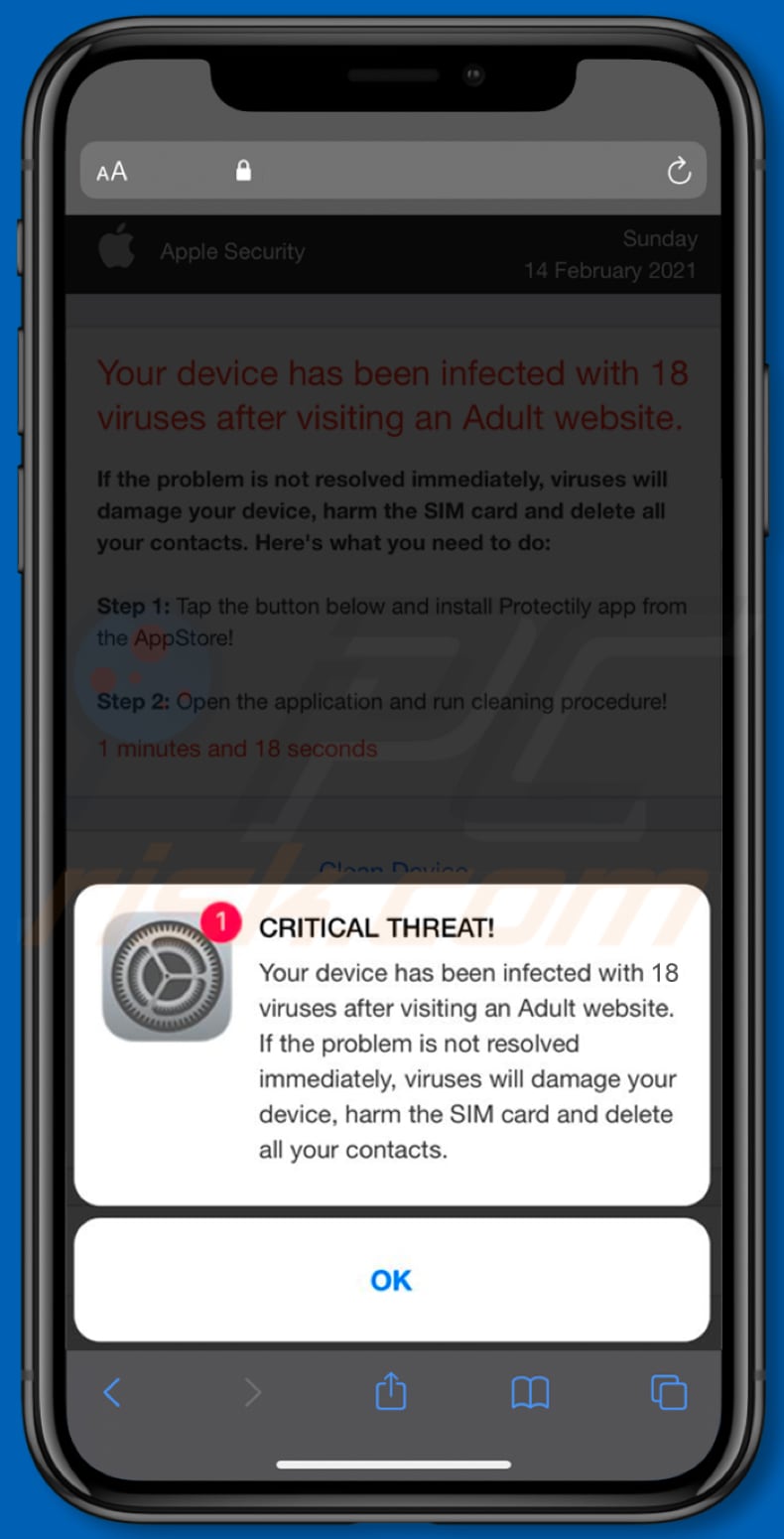
Deze website toont een valse alarmmelding waarin staat dat een apparaat is geïnfecteerd met achttien virussen die op een apparaat zijn geïnstalleerd na het bezoeken van een website voor volwassenen. Als deze virussen niet zo snel mogelijk worden verwijderd, zullen ze het apparaat beschadigen, de SIM-kaart beschadigen en alle contacten verwijderen.
De website dringt er bij bezoekers op aan om deze virussen te verwijderen met een app genaamd Protectily en geeft instructies over hoe deze te downloaden. Protectily is een legitieme toepassing. Het maakt deze bedrieglijke website echter niet betrouwbaarder.
Bovendien is het gebruikelijk dat websites van dit type nep-apps adverteren - klonen van populaire, legitieme apps die functioneren als adware (advertenties genereren), browser hijackers (nep-zoekmachines promoten), gegevensverzamelaars, enz.
Toepassingen kunnen worden vertrouwd als ze beschikbaar zijn via legitieme bronnen zoals App Store en officiële pagina's. Zoals vermeld in de eerste paragraaf, bezoeken gebruikers geen bedrieglijke websites die hen met opzet aansporen om onnodige software te installeren.
Het komt vaak voor dat pagina's die gebruik maken van schriktactieken om bezoekers te misleiden tot het installeren van bepaalde toepassingen worden geopend door mogelijk ongewenste programma's die gebruikers al op hun apparaten hebben geïnstalleerd.
Dit soort apps kunnen advertenties genereren en verschillende gegevens verzamelen (meestal gegevens met betrekking tot het surfgedrag).Ze kunnen coupons, banners, enquêtes, pop-upadvertenties of andere advertenties genereren die worden gebruikt om dubieuze websites te promoten of ongewenste downloads of zelfs installaties te veroorzaken.
Ook kunnen deze apps IP-adressen, ingevoerde zoekopdrachten, adressen van bezochte websites, geolocaties of gevoelige, of zelfs gevoelige gegevens zoals wachtwoorden, creditcardgegevens en andere privégegevens verzamelen. Wanneer een app van dit type al geïnstalleerd is op een browser of computer, dan moet deze zo snel mogelijk verwijderd worden.
| Naam | Device Infected After Visiting An Adult website pop-up |
| Type bedreiging | Phishing, Scam, Mac malware, Mac virus |
| Valse claim | Device is infected with 18 viruses |
| Gepromote ongewenste toepassing | Protectily |
| Gerelateerde domeinen | protect-connection[.]com, crypt-protection[.]com, protected-connect[.]com, protected-connection[.]com |
| Symptomen | Uw Mac wordt trager dan normaal, u ziet ongewenste pop-up advertenties, u wordt omgeleid naar dubieuze websites. |
| Verspreidingsmethodes | Misleidende pop-upadvertenties, gratis software-installers (bundeling), nep Flash Player-installers, downloads van torrentbestanden. |
| Schade | Tracken van internetbrowser (mogelijke privacyproblemen), weergave van ongewenste advertenties, omleidingen naar dubieuze websites, verlies van privégegevens. |
| Malware verwijderen (Windows) |
Om mogelijke malware-infecties te verwijderen, scant u uw computer met legitieme antivirussoftware. Onze beveiligingsonderzoekers raden aan Combo Cleaner te gebruiken. Combo Cleaner voor Windows DownloadenGratis scanner die controleert of uw computer geïnfecteerd is. Om het volledige product te kunnen gebruiken moet u een licentie van Combo Cleaner kopen. Beperkte proefperiode van 7 dagen beschikbaar. Combo Cleaner is eigendom van en wordt beheerd door RCS LT, het moederbedrijf van PCRisk. |
Meer voorbeelden van websites die gebruikmaken van valse advertenties/valse meldingen weergeven om gebruikers over te halen bepaalde software op hun apparaten te installeren, zijn alert-info[.]space, customers-info[.]space, en app-department[.]report.
Het is gebruikelijk dat ze zijn ontworpen om eruit te zien als officiële Apple-pagina's. Hoewel geen van de officiële, echte Apple pagina's iets te maken heeft met deze zwendel. Het wordt ten zeerste afgeraden om apps te downloaden van of via dit soort websites, en daarvoor alleen legitieme, officiële platforms te gebruiken.
Hoe hebben mogelijk ongewenste toepassingen zich op mijn computer geïnstalleerd?
Soms worden mogelijk ongewenste toepassingen verspreid via misleidende advertenties door deze advertenties zo te ontwerpen dat ze bepaalde scripts uitvoeren. Ze veroorzaken ongewenste downloads, installaties wanneer gebruikers op de klikken.
Meestal verschijnen dergelijke advertenties op onbetrouwbare pagina's. Hoewel het gebruikelijker is dat mogelijk ongewenste apps worden gedistribueerd door ze op te nemen in download of installatie setups van andere programma's als extra aanbiedingen.
Met andere woorden, door mogelijk ongewenste programma's te bundelen in diverse downloads, installers. Meestal worden mogelijk ongewenste programma's vermeld in hun instellingen zoals "Geavanceerde", "Aangepaste", "Handmatige", of bepaalde selectievakjes.
Deze distributiemethode werkt wanneer gebruikers deze instellingen of selectievakjes niet controleren en wijzigen voordat ze de installatie van de downloads voltooien. Door de standaardinstellingen ongewijzigd te laten gaan gebruikers akkoord met het downloaden of installeren van gebundelde apps.
Hoe voorkomt u de installatie van mogelijk ongewenste toepassingen?
Het wordt aanbevolen om bij het downloaden van applicaties altijd alleen betrouwbare kanalen te gebruiken, zoals officiële pagina's en platforms zoals App Store.
Andere kanalen, tools zoals Peer-to-Peer netwerken (torrent clients, eMule, etc.), onofficiële websites, downloaders van derden, etc., kunnen worden en worden vaak gebruikt om mogelijk ongewenste programma's, of zelfs kwaadaardige software te distribueren.
Een ander belangrijk ding is niet te vergeten om downloaders, installers te controleren op "Aangepaste", "Geavanceerde" en andere gelijkaardige instellingen bij het downloaden en installeren van programma's, vooral wanneer ze gratis zijn. Het is gebruikelijk dat downloaders en installers andere apps gebundeld hebben.
Daarnaast is het raadzaam om te voorkomen dat u op opdringerige advertenties klikt tijdens het bezoeken van twijfelachtige websites. Bijvoorbeeld op pagina's die gerelateerd zijn aan adult dating, gokken, enzovoort. Deze advertenties kunnen misleidende, louche websites openen, of ongewenste downloads, of zelfs installaties teweegbrengen.
Ten slotte wordt het aangeraden om geen ongewenste onbekende apps (extensies, add-ons of plug-ins) op een browser en dit soort apps op een computer te laten installeren. Als uw computer al geïnfecteerd is met mogelijk ongewenste programma's, raden wij u aan een scan uit te voeren met Combo Cleaner Antivirus voor Windows om ze automatisch te verwijderen.
Tekst in het pop-up venster:
CRITICAL THREAT!
Your device has been infected with 18 viruses after visiting an Adult website.
If the problem is not resolved immediately, viruses will damage your device, harm the SIM card and delete all your contacts.[OK]
Schermafbeelding van de achtergrondpagina:
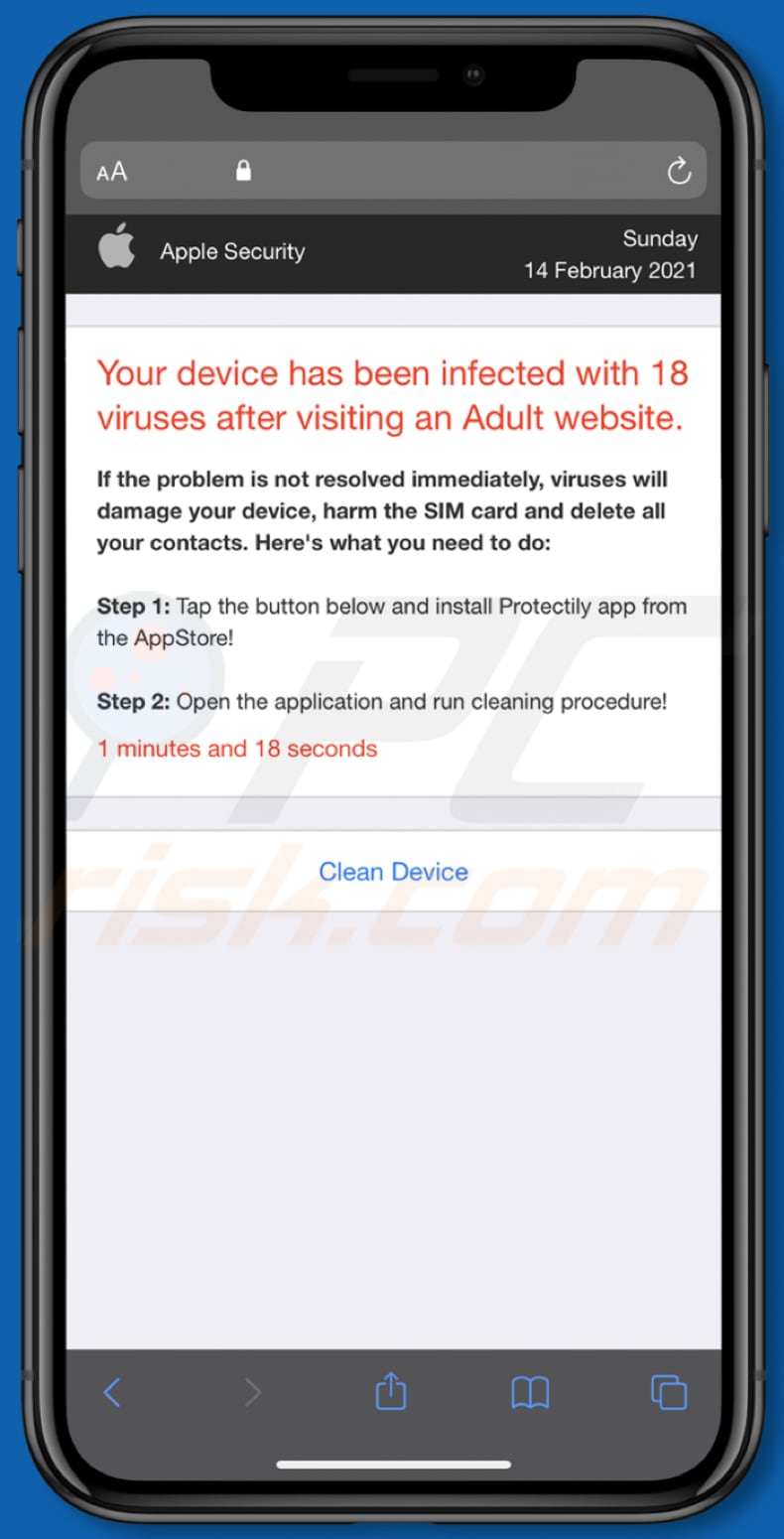
Tekst op deze pagina:
Your device has been infected with 18 viruses after visiting an Adult website.
If the problem is not resolved immediately, viruses will damage your device, harm the SIM card and delete all your contacts. Here's what you need to do:
Step 1: Tap the button below and install Protectily app from the AppStore!
Step 2: Open the application and run cleaning procedure!1 minutes and 18 seconds
[Clean Device]
Volg deze stappen om pop-upblokkering, waarschuwingen voor frauduleuze websites in te schakelen en surfgegevens van het web te verwijderen op mobiele Apple-apparaten:
Ga eerst naar "Instellingen" en scroll dan naar beneden om "Safari" te vinden en aan te raken.
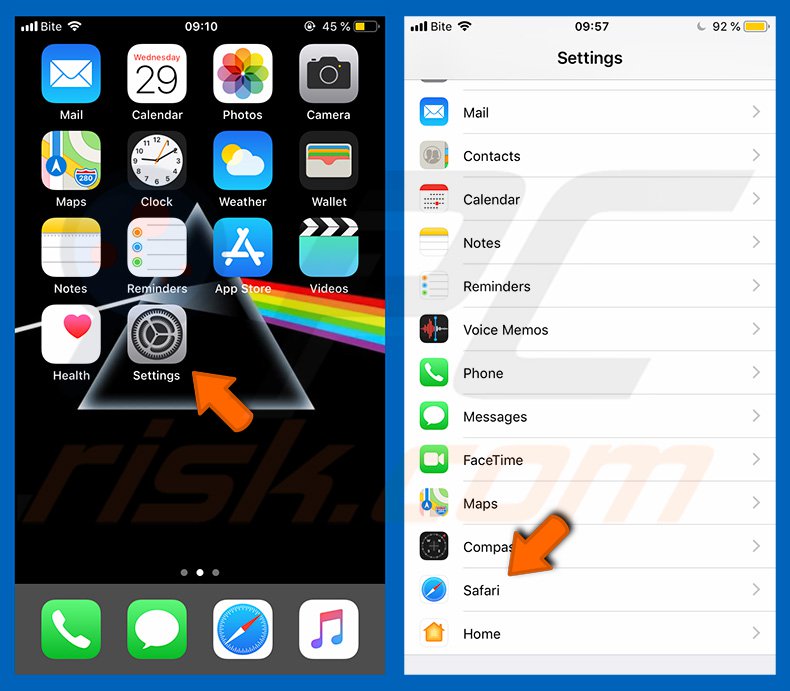
Controleer of de opties "Pop-ups blokkeren" en "Waarschuwing frauduleuze website" zijn ingeschakeld. Zo niet, schakel ze dan onmiddellijk in. Scroll vervolgens naar beneden en tik op "Geavanceerd".
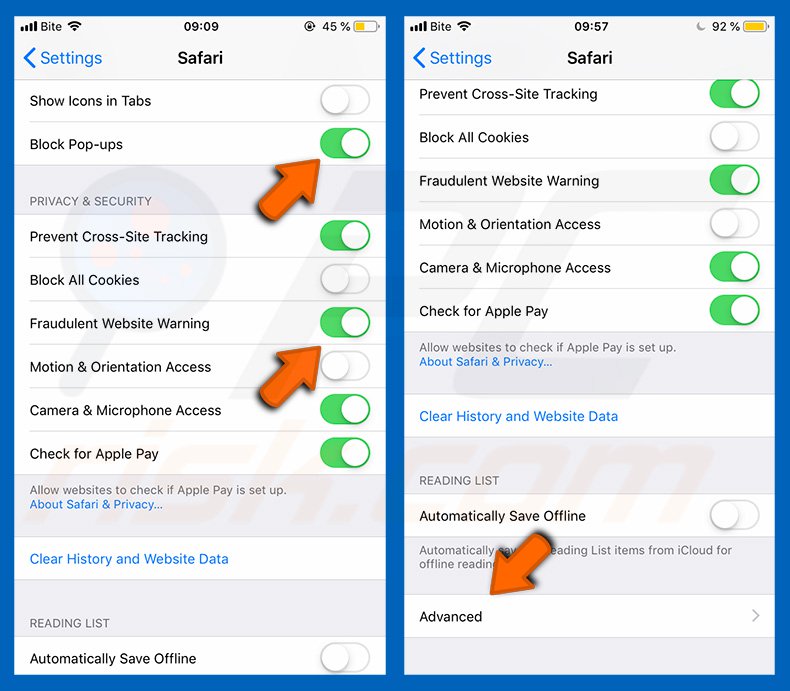
Tik op "Websitegegevens" en vervolgens op "Alle websitegegevens verwijderen".
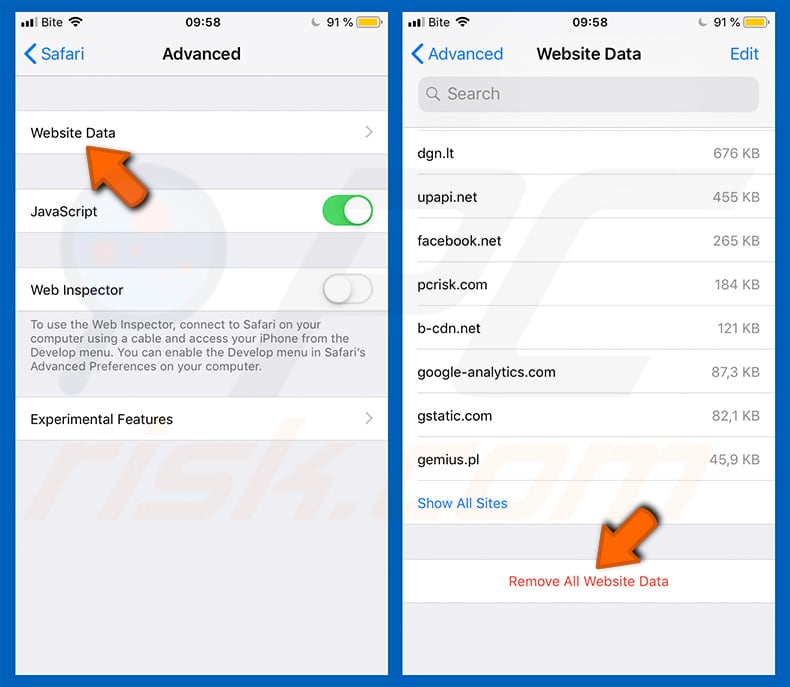
Onmiddellijke automatische malwareverwijdering:
Handmatig de dreiging verwijderen, kan een langdurig en ingewikkeld proces zijn dat geavanceerde computer vaardigheden vereist. Combo Cleaner is een professionele automatische malware verwijderaar die wordt aanbevolen om malware te verwijderen. Download het door op de onderstaande knop te klikken:
DOWNLOAD Combo CleanerDoor het downloaden van software op deze website verklaar je je akkoord met ons privacybeleid en onze algemene voorwaarden. Om het volledige product te kunnen gebruiken moet u een licentie van Combo Cleaner kopen. Beperkte proefperiode van 7 dagen beschikbaar. Combo Cleaner is eigendom van en wordt beheerd door RCS LT, het moederbedrijf van PCRisk.
Snelmenu:
- Wat is "Device Infected After Visiting An Adult Website"?
- STAP 1. Verwijder mogelijk ongewenste programma's gerelateerde bestanden en mappen van OSX.
- STAP 2. Verwijder malafide extensies uit Safari.
- STAP 3. Verwijder malafide add-ons van Google Chrome.
- STAP 4. Verwijder mogelijk ongewenste plug-ins uit Mozilla Firefox.
Video die toont hoe adware en browser hijackers te verwijderen van een Mac computer:
Mogelijk ongewenste toepassingen verwijderen:
Verwijder mogelijk ongewenste toepassingen uit uw map "Toepassingen":
Klik op het Finder-pictogram. In het Finder venster, selecteer "Toepassingen". Zoek in de toepassingsmap naar "MPlayerX", "NicePlayer", of andere verdachte toepassingen en sleep ze naar de Prullenmand. Na het verwijderen van de mogelijk ongewenste toepassing(en) die online advertenties veroorzaken, scant u uw Mac voor alle resterende ongewenste componenten.
DOWNLOAD verwijderprogramma voor malware-infecties
Combo Cleaner die controleert of uw computer geïnfecteerd is. Om het volledige product te kunnen gebruiken moet u een licentie van Combo Cleaner kopen. Beperkte proefperiode van 7 dagen beschikbaar. Combo Cleaner is eigendom van en wordt beheerd door RCS LT, het moederbedrijf van PCRisk.
Verwijder aan de device infected after visiting an adult website pop-up gerelateerde bestanden en mappen:

Klik op het Finder icoon, vanuit de menubalk kies je Ga en klik je op Ga naar map...
 Controleer of er zich door de adware aangemaakte bestanden bevinden in de map /Library/LaunchAgents folder:
Controleer of er zich door de adware aangemaakte bestanden bevinden in de map /Library/LaunchAgents folder:

In de Ga naar map...-balk typ je: /Library/LaunchAgents
 In de map “LaunchAgents” zoek je naar recent toegevoegde verdachte bestanden en je verplaatst deze naar de prullenbak. Voorbeelden van bestanden aangemaakt door adware: “installmac.AppRemoval.plist”, “myppes.download.plist”, “mykotlerino.ltvbit.plist”, “kuklorest.update.plist”, enz. Adware installeert vaak bestanden met hetzelfde bestandsnaampatroon.
In de map “LaunchAgents” zoek je naar recent toegevoegde verdachte bestanden en je verplaatst deze naar de prullenbak. Voorbeelden van bestanden aangemaakt door adware: “installmac.AppRemoval.plist”, “myppes.download.plist”, “mykotlerino.ltvbit.plist”, “kuklorest.update.plist”, enz. Adware installeert vaak bestanden met hetzelfde bestandsnaampatroon.
 Controleer of er zich door adware aangemaakte bestanden bevinden in de map /Library/Application Support:
Controleer of er zich door adware aangemaakte bestanden bevinden in de map /Library/Application Support:

In de Ga naar map...-balk typ je: /Library/Application Support
 In de map “Application Support” zoek je naar recent toegevoegde verdachte mappen. Bijvoorbeeld “MplayerX” or “NicePlayer”, en je verplaatst deze mappen naar de prullenbak.
In de map “Application Support” zoek je naar recent toegevoegde verdachte mappen. Bijvoorbeeld “MplayerX” or “NicePlayer”, en je verplaatst deze mappen naar de prullenbak.
 Controleer of er zich door adware aangemaakte bestanden bevinden in de map ~/Library/LaunchAgents:
Controleer of er zich door adware aangemaakte bestanden bevinden in de map ~/Library/LaunchAgents:

In de Ga naar map...-balk typ je: ~/Library/LaunchAgents

In de map “LaunchAgents” zoek je naar recent toegevoegde verdachte bestanden en je verplaatst deze naar de prullenbak. Voorbeelden van bestanden aangemaakt door adware: “installmac.AppRemoval.plist”, “myppes.download.plist”, “mykotlerino.ltvbit.plist”, “kuklorest.update.plist”, enz. Adware installeert vaak verschillende bestanden met hetzelfde bestandsnaampatroon.
 Controleer of er zich door adware aangemaakte bestanden bevinden in de map /Library/LaunchDaemons:
Controleer of er zich door adware aangemaakte bestanden bevinden in de map /Library/LaunchDaemons:
 In de Ga naar map...-balk typ je: /Library/LaunchDaemons
In de Ga naar map...-balk typ je: /Library/LaunchDaemons
 In de map “LaunchDaemons” zoek je naar recent toegevoegde verdachte bestanden. Voorbeelden zijn: “com.aoudad.net-preferences.plist”, “com.myppes.net-preferences.plist”, "com.kuklorest.net-preferences.plist”, “com.avickUpd.plist”, etc., en je verplaatst deze naar de prullenbak.
In de map “LaunchDaemons” zoek je naar recent toegevoegde verdachte bestanden. Voorbeelden zijn: “com.aoudad.net-preferences.plist”, “com.myppes.net-preferences.plist”, "com.kuklorest.net-preferences.plist”, “com.avickUpd.plist”, etc., en je verplaatst deze naar de prullenbak.
 Scan uw Mac met Combo Cleaner:
Scan uw Mac met Combo Cleaner:
Als u alle stappen in de juiste volgorde hebt gevolgd dan zou uw Mac nu helemaal virus- en malwarevrij moeten zijn. Om zeker te weten of uw systeem niet langer besmet is voert u best een scan uit met Combo Cleaner Antivirus. Download dit programma HIER. Na het downloaden van het bestand moet u dubbelklikken op het combocleaner.dmg installatiebestand, in het geopende venster sleept u het Combo Cleaner-icoon naar het Applicaties-icoon. Nu opent u launchpad en klikt u op het Combo Cleaner-icoon. Wacht tot Combo Cleaner de virusdefinities heeft bijgewerkt en klik vervolgens op de knop 'Start Combo Scan'.

Combo Cleaner zal uw Mac scannen op malwarebesmettingen. Als de scan meldt 'geen bedreigingen gevonden' - dan betekent dit dat u verder de verwijderingsgids kunt volgen. In het andere geval is het aanbevolen alle gevonden besmettingen te verwijderen voor u verder gaat.

Na het verwijderen van bestanden en mappen die werden aangemaakt door deze adware ga je verder met het verwijderen van frauduleuze extensies uit je internetbrowsers.
Device Infected After Visiting An Adult website pop-up verwijderen uit de internetbrowsers:
 Kwaadaardige extensies verwijderen uit Safari:
Kwaadaardige extensies verwijderen uit Safari:
Verwijder aan device infected after visiting an adult website pop-up gerelateerde Safari extensies:

Open de Safari-browser, vanuit de menubalk selecteer je "Safari" en klik je op "Voorkeuren...".

In het scherm met de voorkeuren selecteer je "Extensies" en zoek je naar recent geïnstalleerde verdachte extensies. Als je die gevonden hebt klik je op de "Verwijderen"-knop er net naast. Merk op dat je veilig alle extensies kunt verwijderen uit de Safari-browser, ze zijn niet noodzakelijk voor een goede werking van de browser.
- Als je problemen blijft hebben met browser doorverwijzingen en ongewenste advertenties lees je hier hoe Safari te resetten.
 Kwaadaardige plug-ins verwijderen uit Mozilla Firefox:
Kwaadaardige plug-ins verwijderen uit Mozilla Firefox:
Verwijder aan device infected after visiting an adult website pop-up gerelateerde Mozilla Firefox add-ons:

Open je Mozilla Firefox-browser. In de rechterbovenhoek van het scherm klik je op de "Menu openen"-knop (met de drie horizontale lijnen). Uit het geopende menu selecteer je "Add-ons".

Kies het tabblad "Extensies" en zoek naar recent geïnstalleerde verdachte add-ons. Eens gevonden klik je op de "Verwijderen"-knop er net naast. Merk op dat je veilig alle extensies uit je Mozilla Firefox-browser kunt verwijderen - ze zijn niet noodzakelijk voor de goede werking van de browser.
- Als je problemen blijft ervaren met browser doorverwijzingen en ongewenste advertenties kun je ook Mozilla Firefox resetten.
 Kwaadaardige extensies verwijderen uit Google Chrome:
Kwaadaardige extensies verwijderen uit Google Chrome:
Verwijder aan device infected after visiting an adult website pop-up gerelateerde Google Chrome add-ons:

Open Google Chrome en klik op de "Chrome menu"-knop (drie horizontale lijnen) gesitueerd in de rechterbovenhoek van het browserscherm. In het uitklapmenu selecteer je "Meer tools" en vervolgens "Extensies".

In het scherm "Extensies" zoek je naar recent geïnstalleerde verdachte add-ons. Als je die gevonden hebt klik je op de "Prullenbak"-knop er net naast. Merk op dat je veilig alle extensies uit je Google Chrome-browser kunt verwijderen. Ze zijn niet noodzakelijk voor een goede werking van de browser.
- Als je problemen blijft ervaren met browser doorverwijzingen en ongewenste advertenties kun je ook Google Chrome resetten.
Delen:

Tomas Meskauskas
Deskundig beveiligingsonderzoeker, professioneel malware-analist
Ik ben gepassioneerd door computerbeveiliging en -technologie. Ik ben al meer dan 10 jaar werkzaam in verschillende bedrijven die op zoek zijn naar oplossingen voor computertechnische problemen en internetbeveiliging. Ik werk sinds 2010 als auteur en redacteur voor PCrisk. Volg mij op Twitter en LinkedIn om op de hoogte te blijven van de nieuwste online beveiligingsrisico's.
Het beveiligingsportaal PCrisk wordt aangeboden door het bedrijf RCS LT.
Gecombineerde krachten van beveiligingsonderzoekers helpen computergebruikers voorlichten over de nieuwste online beveiligingsrisico's. Meer informatie over het bedrijf RCS LT.
Onze richtlijnen voor het verwijderen van malware zijn gratis. Als u ons echter wilt steunen, kunt u ons een donatie sturen.
DonerenHet beveiligingsportaal PCrisk wordt aangeboden door het bedrijf RCS LT.
Gecombineerde krachten van beveiligingsonderzoekers helpen computergebruikers voorlichten over de nieuwste online beveiligingsrisico's. Meer informatie over het bedrijf RCS LT.
Onze richtlijnen voor het verwijderen van malware zijn gratis. Als u ons echter wilt steunen, kunt u ons een donatie sturen.
Doneren
▼ Toon discussie